Inkscapeでオブジェクトを回転させる方法
方法1:回転ハンドルでキャンバス上を回転させる
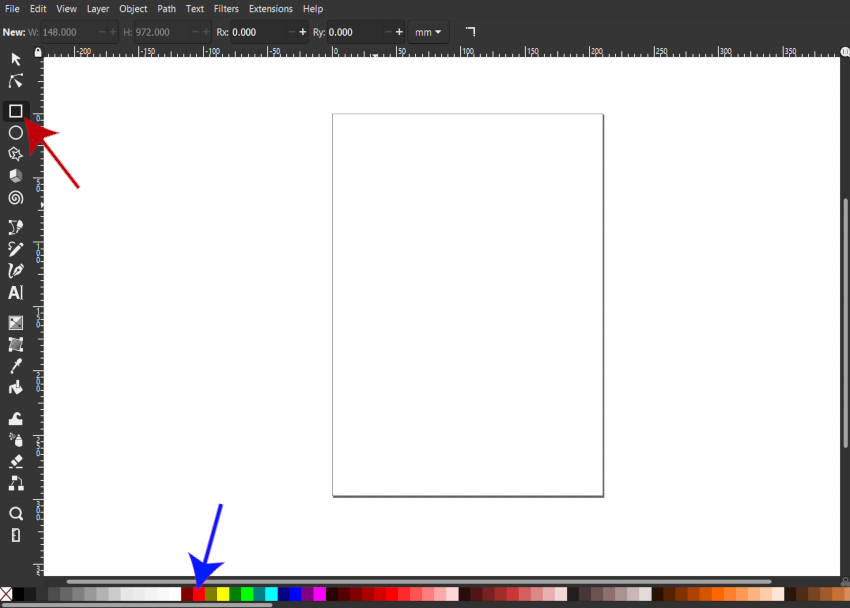
オブジェクトを描くことから始めましょう。 これを行うには、長方形ツール(上の画像の赤い矢印)をつかみ、スウォッチパネル(青い矢印)で色を左クリックして長方形の色を選択し、マウスをクリックしてドラッグします。長方形を描くためのキャンバス。
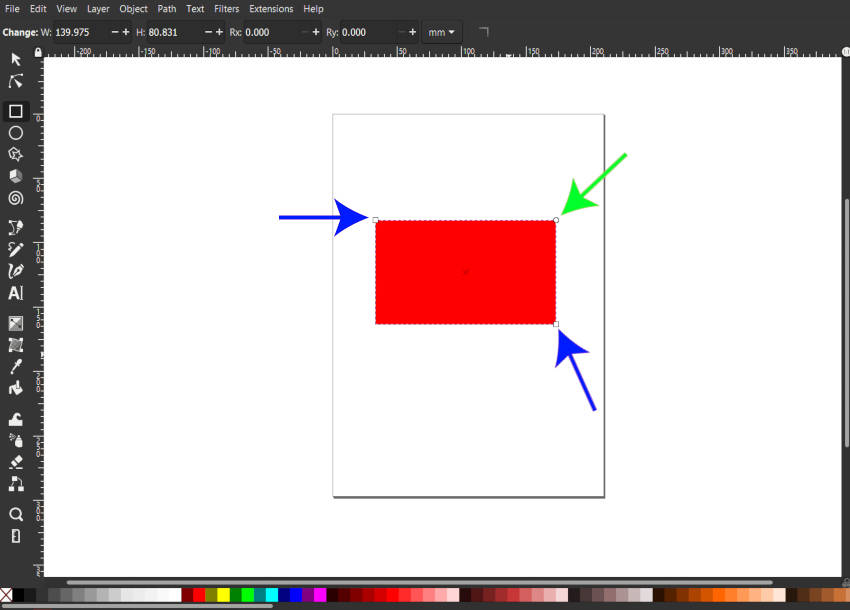
マウスを離すと、長方形がキャンバスに表示され、見本パネルから選択した色(この場合は赤)が塗りつぶしの色として表示されます。 また、私の形状には3つのハンドルがあります。長方形の左上隅と右下隅にある正方形のハンドル(上の写真の青い矢印)と、右上隅にある円形のハンドル(緑の矢印)です。 これらのハンドルは、形状の幅と高さを調整したり(正方形のハンドル)、形状の角に丸みを追加したりするためのものです(円形のハンドル)。
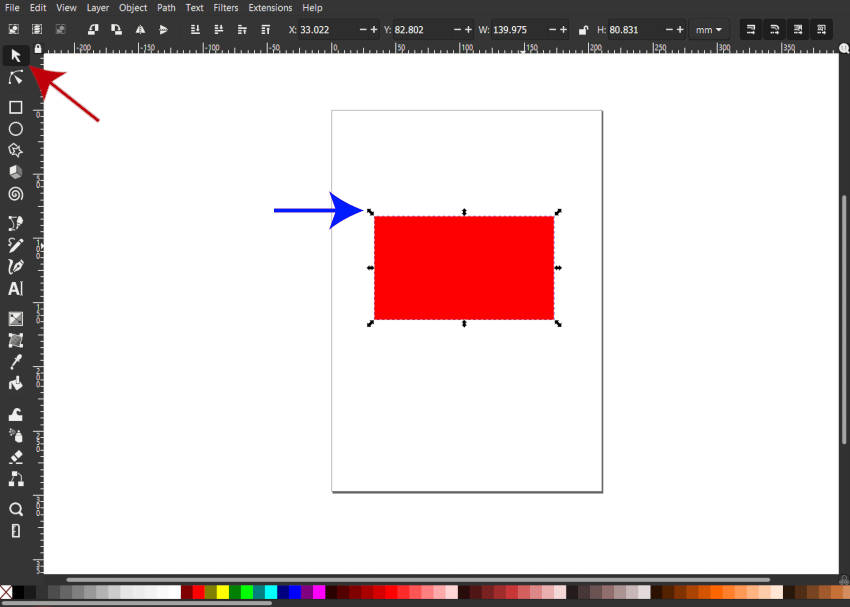
ただし、図形を回転させるには、ツールボックスの選択ツールをつかむ必要があります(上の写真の赤い矢印)。 このツールを選択すると、シェイプの周りのハンドルがシェイプのさまざまな部分で黒い矢印に変わります(青い矢印)。
最初に表示されるこれらのハンドルを使用すると、形状のサイズとアスペクト比を変更できます。
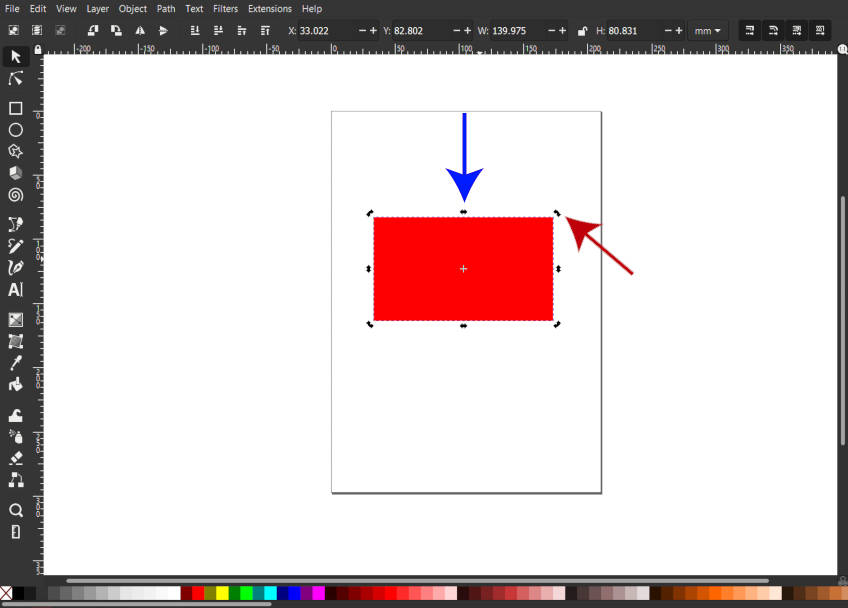
選択ツールで図形を直接クリックすると、ハンドルが変わります。 図形の側面に沿ってXNUMXつの矢印(上の画像の青い矢印)が表示され、図形の隅にXNUMXつの矢印(赤い矢印)が表示されます。 形状の隅にある矢印は、オブジェクトを回転させるための矢印です(ここでも赤い矢印)。
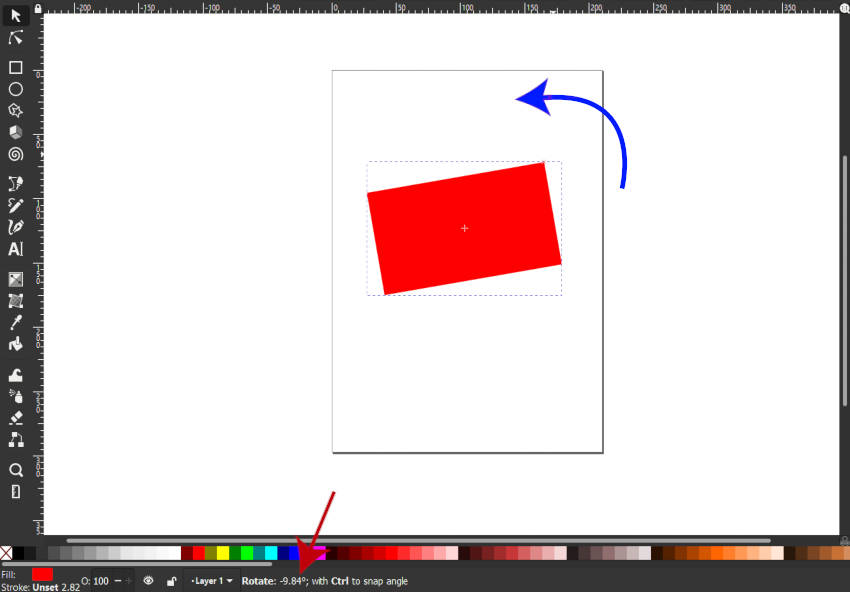
これらの矢印のいずれかをクリックして隅にドラッグすると、マウスをドラッグした方向に図形が回転します。 上の写真では、青い矢印の方向に図形を回転させました。 Inkscapeの一番下にあるキャンバスの下のステータスバーに回転角が表示されます(上の画像の赤い矢印)。
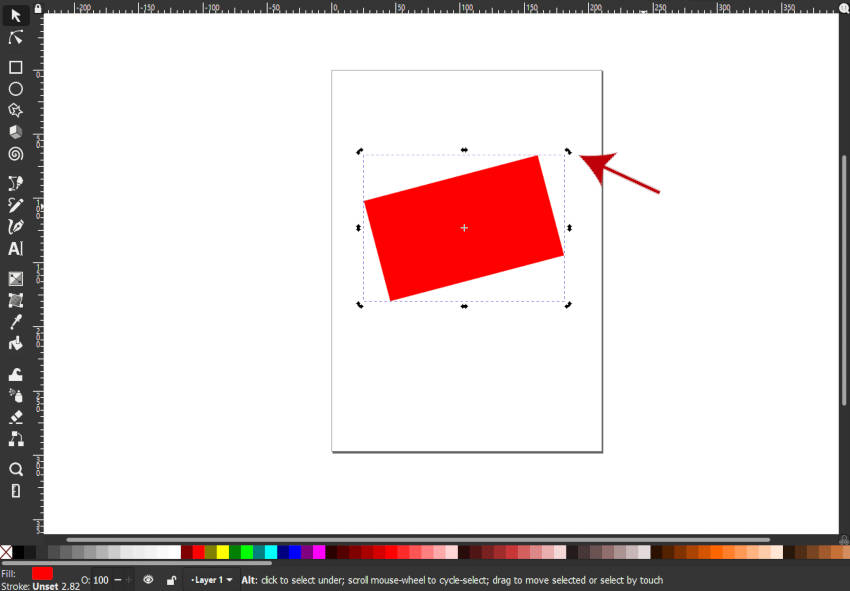
マウスを離すと、形状が回転し、ハンドルが再表示されます(上の図の赤い矢印)。 いつでも回転ハンドルをクリックしてドラッグし、その位置から図形を回転させることができます。
この場合、ctrl + zを押して、回転する前に形状をリセットします。

